win7电脑运行的时间越长,C盘空间也会越来越小,不可避免的就会出现电脑的卡顿等情况。那有什么方法可以使win7c盘怎么清理到最干净呢?很多小伙伴应该不是很了解,所以对此今天本
win7电脑运行的时间越长,C盘空间也会越来越小,不可避免的就会出现电脑的卡顿等情况。那有什么方法可以使win7c盘怎么清理到最干净呢?很多小伙伴应该不是很了解,所以对此今天本文为大家整理分享的就是关于win7c盘清理到最干净的办法,一起往下看吧。
推荐下载:windows7专业版系统下载
具体办法如下:
1、点击“开始”找到“所有程序”。
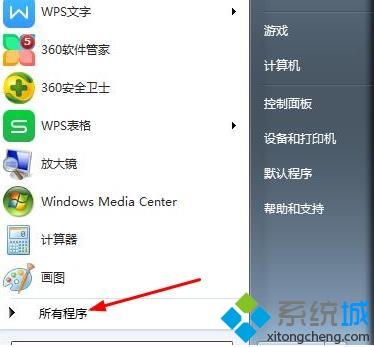
2、在搜索栏找到“磁盘清理”。
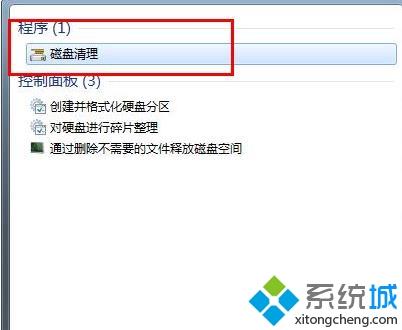
3、在对话栏选择“c盘”。

4、系统会自动找出不需要的文件垃圾。

5、清理完会出现一个窗口可根据自己需求勾选。
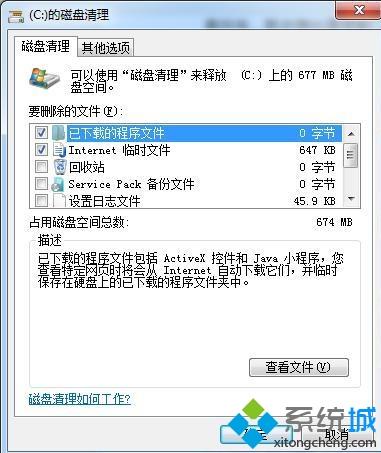
6、然后删除不需要的就可以了。
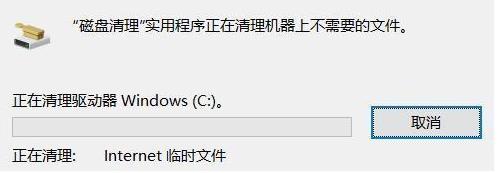
上面给大家分享的就是关于win7c盘清理到最干净的办法啦,有需要的网友可以按照上面的步骤来操作哦。
